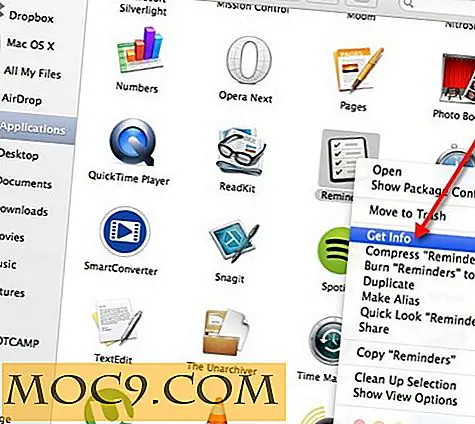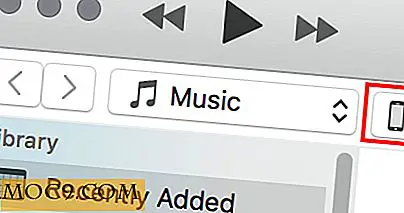Как да добавите красиви таблици в WordPress постове
Прегледахте менюто за редактиране, превключвахте между текста и визуалните раздели и просто не можахте да намерите опцията да го направите. През всичките тези години, използвайки WordPress, винаги сте приемали, че този стандартен инструмент е бил там. Здравият ти разум е казал, че трябва да е там.
Но не беше така.
Сериозно? Най-популярната CMS в света и няма опция да създаде таблица?

За щастие, играенето в средата на WordPress означава, че винаги има плъгин или две за всичко.
Обичайният заподозрян
Най-разпространеният начин да вмъкнете таблица в WordPress е да "отключите" по-разширените опции за редактиране чрез приставка. Най-често срещаната приставка, която хората използват, е TinyMCE Advanced. Можете да изтеглите и инсталирате плъгина чрез "Plugins -> Add New" в администраторската област на WordPress.

След инсталирането ще забележите, че менюто ви за редактиране на WordPress става по-усъвършенствано с допълнителни менюта и опции за редактиране. Една от новите способности е да вмъкнете таблица.

Но, както можете да видите от изображението по-долу, добавената таблица е просто обикновени редове и колони, заместители на вашето съдържание.

Ако сте добре с него, по всякакъв начин използвайте TinyMCE Advanced, за да се справите с нуждите на вашата маса. Но за да можете да вмъкнете по-сложни, богати на функции и лесни за работа очи, е необходима TablePress.
Запознайте се с TablePress
Този плъгин е наличен и от хранилището на дуплексите на WordPress. Бързо търсене и кликване с два бутона са всичко, от което се нуждаете, за да започнете да използвате TablePress.

Но използването на TablePress е малко по-различно от използването на опциите TinyMCE. Вместо да вмъквате таблица и да попълвате съдържанието във вашите публикации или страници, TablePress изисква предварително да създадете таблица и да я поставите с помощта на кратък код.
Основното предимство на този маршрут е, че можете да актуализирате таблицата си без да е необходимо да редактирате публикациите или страниците си.
За да създадете или промените таблиците, използвайте менюто "TablePress" в страничната лента на административната област на WordPress. Първото нещо, което ще видите, е списъкът с всички налични таблици. Ако все още не сте създали таблица, можете да започнете чрез добавяне или импортиране на една.

Има няколко налични раздела, всеки от които е свързан с неговите функции. Те са "Добавяне на нов", "Импорт", "Експорт", "Опции за приставки" и "За".

Това, което прави TablePress изключително полезно, е неговата способност да импортира и експортира таблици. Така че, ако вече сте създали електронни таблици, няма нужда да го създавате отново в WordPress. И обратното е вярно: таблиците, които сте компилирали в TablePress, могат да бъдат използвани отново извън WordPress.
Създаване и поставяне на таблица
За да създадете таблица, кликнете върху раздела "Добавяне на нов", попълнете името и описанието на таблицата и решете колко редове и графи искате от таблицата.

След като кликнете върху бутона "Добавяне на таблица", ще получите краткия код с идентификационния номер на таблицата. Това е кодът, който искате да вмъкнете в публикацията или страницата си.

Можете да вмъкнете съдържанието на таблицата и да я персонализирате допълнително, като използвате наличните опции под таблицата.

След като всичко приключи, превъртете до края на страницата и натиснете "Запазване на промените". Можете също така да копирате, експортирате или изтривате таблицата, ако искате.

След това копирайте краткия код на таблицата и я поставете в публикацията или страницата, където искате таблицата да се показва.

TablePress идва с основен дизайн, който изглежда много по-добре от обикновената маса на TinyMCE. Можете да го подобрите допълнително, като използвате CSS styling. Ако не използвате стила на CSS, за да настроите облика на вашата маса, външният й вид ще разчита в голяма степен на дизайна на темата, която използвате. Ето как изглежда резултатът на реален пост.

Някои екстри
Докато самото виждане вече е достатъчно, за да ви спечели, TablePress идва с няколко екстри от кутията. Ако забележите изображението "Резултат" по-горе, можете да видите "Показване на 10 записа" над таблицата вляво. Вашите посетители могат да използват тази падаща опция, за да определят колко редове искат да видят.
Има и "Клетка за търсене" в горната дясна част на таблицата и бутон "Предишен / Напред" в долния десен ъгъл. И като че ли не са достатъчни, посетителите могат да правят и възходящо / низходящо "сортиране" на отделен ред.
Друга допълнителна функция, която би била много полезна за служителите в офиса, е възможността да използвате "формули" в таблицата, както обикновено правите в приложенията за електронни таблици.
Има тонове други функции, които този плъгин поддържа и можете да ги разгледате и да използвате напълно всички функции. Но TablePress вече е повече от достатъчно, за да задоволи всекидневните потребители на WordPress, дори и без допълнителни ощипвания.
Докато повечето нормални потребители на WordPress може да не се наложи да използват таблици в създаването на съдържание, ще се радвате да знаете, че TablePress е там, за да покриете гърба си, когато го направите.